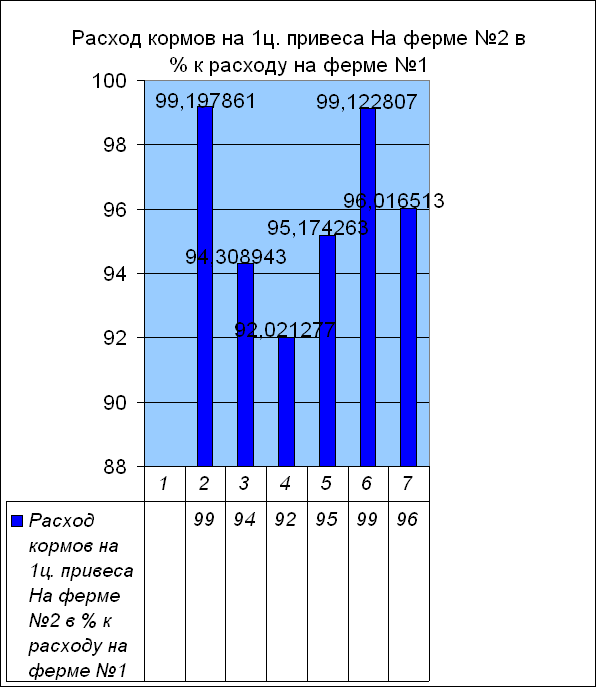- •Пояснительная записка
- •Темы лабораторных работ:
- •Лабораторная работа №1 Введение. Назначение табличных процессоров.
- •Основные понятия
- •Строки, столбцы, ячейки и их адреса
- •Указание блока ячеек
- •Типовая структура интерфейса соответствует типовой структуре окна.
- •Режимы работы табличного процессора
- •Лабораторная работа №2 Типы данных, форматы представления числовых данных, возможности редактирования и форматирования.
- •Типы входных данных:
- •Форматы представления числовых данных
- •Редактирование содержимого ячеек
- •Изменение ширины колонки
- •Лабораторная работа №3 Формулы и функции.
- •Лабораторная работа №4 Автоматическое изменение относительных ссылок при копировании и перемещении формул. Буфер промежуточного хранения
- •Относительная и абсолютная адресация
- •Создание, загрузка и сохранение электронных книг в файле на диске
- •Копирование формул
- •Лабораторная работа №5 Основные группы команд и графические возможности.
- •Команды для работы с файлами
- •Команды редактирования
- •Команды форматирования
- •Команды для работы с окнами
- •Команды для работы с электронной таблицей как с базой данных
- •Графические возможности.
- •Основные виды используемых диаграмм
- •Создание диаграммы
- •Лабораторная работа №6
- •Общие сведения:
- •Панели инструментов - настройка отображения, добавление кнопки.
- •Перемещение и прокрутка.
- •Добавление, удаление, переименование листа рабочей книги.
- •Строки и столбцы – вставка, добавление, удаление, скрытие и показ.
- •Microsoft Excel обладает следующими возможностями защиты:
- •Способы изменения ширины столбцов, высоты строки, выравнивания данных.
- •Форматирование с помощью рамок и цветов.
- •Выделение блоков ячеек.
- •Перемещение диапазона ячеек и копирование диапазона ячеек.
- •Форматирование данных в ячейках.
- •Поиск и исправление ошибок в формулах
- •Использование мастера функций
- •Добавление примечания к ячейке:
- •Создание имени для ячейки, группы ячеек, формулы или константы не пользуясь заголовками.
- •Присваивание, замена и изменение имени ячейки и данных в них
- •Вставка графики, редактирование рисунка
- •Раздельное копирование значений, формул, примечаний и форматов ячейки (специальная вставка)
- •Создание диаграммы.
- •Сортировка списков
- •Лабораторная работа №7 Обобщённая технология работы в электронной таблице.
- •Лабораторная работа №8 Проектирование электронной таблицы.
- •Составление и заполнение таблицы:
- •Список литературы
Составление и заполнение таблицы:
объединили ячейки А1 и А2; Н1 и Н2 объединили (формат – ячейки - выравнивание- объединение ячеек, переносить по словам), вводим данные. выравниваем (формат – ячейки - выравнивание- по центру);
выделили ячейки В1, С1 и D1, объединили, вводим данные, выравниваем.;
выделили ячейки Е1, F1 и G1, объединили, вводим данные, выравниваем;
выделили блок ячеек А1…Н8, создаём границы (формат ячейки – граница - внешние и внутренние);
вводим данные в таблицу, выравниваем по центру.
2. Ввод формул:
в ячейку D3 вводим формулу =B3/C3*1000*100 (копируем формулу в ячейки D4 и D5);
в ячейку G3 вводим формулу =E3/F3*1000*100 (копируем формулу в ячейки G4 и G5);
в ячейку B6 вводим формулу =(B3+B4+B5)/3 (копируем формулу в ячейки C6, D6 ,E6, F6, G6);
в ячейку B8 вводим формулу = В6/В7 *100 (копируем формулу в ячейки C8, D8, Е8, F8, G8, Н8);
в ячейку Н3 вводим формулу =Е3/В3*100 (копируем формулу в ячейки Н4, Н5, Н6, Н7);
устанавливаем числовой формат ячеек в соответствии с общепринятым в столбце или в строке ( от 0 до 2 десятичных знаков после запятой).
3. Построение графика.
щелкнуть кнопку Мастер диаграмм на панели инструментов;
в диалоговом окне Мастер диаграмм- тип диаграммы выбрать объемную гистограмму, щелкнуть кнопку Далее;
в диалоговом окне Мастер диаграмм - источник данных диаграммы – Далее;
мастер диаграмм- параметры диаграмм в соответствующем поле ввести с клавиатуры название диаграммы, на вкладке Подписи данных активизировать кнопку Категория и доля, снять флажок Линии выноски и щелкнуть кнопку Далее;
мастер диаграмм- размещение диаграмм выбрать На отдельном, щелкнуть кнопку Готово. Программа вставит в вашу книгу лист с диаграммой.
Результат выполнения
Таблица 3. - Расход кормов на привес свиней старше двух месяцев (кормовых единиц)
Показатель |
Ферма 1 |
Ферма 2 |
Расход кормов на 1ц. привеса на ферме №2 в % к расходу на ферме №1 |
|||||
Расход на одну голову в сутки, корм. ед. |
Среднесуточный привес гр. |
Расход на 1ц. привеса, корм. ед. |
Расход на одну голову в сутки, корм. ед. |
Среднесуточный привес гр. |
Расход на 1ц. привеса, корм. ед. |
|||
Январь |
3,74 |
430 |
869,77 |
3,71 |
410 |
904,88 |
99,20 |
|
Февраль |
3,69 |
420 |
878,57 |
3,48 |
370 |
940,54 |
94,31 |
|
Март |
3,76 |
420 |
895,24 |
3,46 |
360 |
961,11 |
92,02 |
|
В среднем за 3 месяца |
3,73 |
423,33 |
881,19 |
3,55 |
380 |
935,51 |
95,17 |
|
По плану |
3,42 |
380 |
900 |
3,39 |
390 |
915 |
99,12 |
|
Фактические расходы в % к плану |
109,06 |
111,40 |
97,91 |
104,72 |
97,44 |
102,24 |
96,02 |
|
|
|
|
|
|
|
|
|
|
|
|
|
|
|
|
|
|
|
|
|
|
|
|
|
|
|
|
|
|
|
|
|
|
|
|
|
|
|
|
|
|
|
|
|
|
|
|
|
|
|
|
|
|
|
|
|
|
|
|
|
|
|
|
|
|
|
|
|
|
|
|
|
|
|
|
|
|
|
|
|
|
|
|
|
|
|
|
|
|
|
|
|
|
|
|
|
|
|
|
|
|
|
|
|
|
|
|
|
Рисунок 3. - Диаграмма расхода кормов на привес свиней старше двух месяцев.